443端口被占用怎么解决—443端口被占用,如何解决?
作为互联网通信中常用的端口之一,443端口在进行网站访问等操作时扮演着重要的角色。但在实际应用中,我们有时会遇到443端口被占用的情况,这会导致我们无法正常访问网站等服务。那么,当我们遇到这种问题时,应该如何解决呢?
一、查看占用443端口的进程
我们需要找出占用了443端口的进程,并关闭它。具体操作步骤如下:
步骤一:打开命令提示符
按下Win+R组合键,输入cmd,然后按下回车键步骤二:查看占用443端口的进程
输入命令:netstat -ano | findstr "443"该命令会列出所有占用了443端口的进程,其中最后一列是进程的PID(进程标识符)。
步骤三:结束占用443端口的进程
输入命令:taskkill /pid 进程PID /f
该命令会强制结束指定PID的进程,释放443端口。
二、修改占用443端口的程序配置文件
如果占用443端口的程序是我们需要使用的程序,那么我们可以通过修改程序的配置文件来更改占用的端口号。具体操作步骤如下:
步骤一:找到程序的配置文件
通常情况下,程序的配置文件会存放在程序的安装目录下,文件后缀名为.ini、.conf等。
步骤二:打开配置文件
使用文本编辑器打开程序的配置文件。
步骤三:修改配置文件
找到配置文件中占用443端口的配置项,将其修改为其他未被占用的端口号即可。
三、使用端口映射工具
如果占用443端口的程序是我们无法修改配置文件的第三方程序,那么我们可以使用端口映射工具来解决问题。具体操作步骤如下:
步骤一:下载并安装端口映射工具
常用的端口映射工具有frp、ngrok等,可以在官网下载并安装。
步骤二:配置端口映射
打开端口映射工具,配置将443端口映射到其他未被占用的端口上。
步骤三:使用映射后的端口
将需要使用443端口的程序的配置文件中的端口号改为映射后的端口号即可。
如果以上方法都无法解决问题,那么我们需要检查防火墙的设置,确保443端口未被防火墙禁止。具体操作步骤如下:
步骤一:打开Windows防火墙
按下Win+R组合键,输入control firewall.cpl,然后按下回车键。
步骤二:检查防火墙设置
在Windows防火墙设置界面中,找到“高级设置”选项,检查是否有禁止443端口的规则。
步骤三:添加允许443端口的规则
如果有禁止443端口的规则,需要添加允许443端口的规则,以确保443端口能够正常使用。
当我们遇到443端口被占用的问题时,可以通过查看占用443端口的进程并关闭它、修改占用443端口的程序配置文件、使用端口映射工具或检查防火墙设置等方法来解决问题。我们也应该注意加强对计算机系统的维护和管理,以避免出现类似问题。
怎样关闭端口 在线等!!!急!
服了你, 1、开始---运行----输入CMD----回车 2、出来一个DOS屏幕,输入netstat -ano--------回车,出个列表,看下有没有端口,如果有的话看PID号,找到相应的程序,并删除此程序 说明白了吗?不明白的话再问我
XAMPP apache 启动后两秒钟自动停止!
在cmd中用netstat -ano看一下 80端口和443端口有没有被占用,如果被占用你是启动不起来的
1434端口怎么关掉找了半天找到
第一步,点击“开始”菜单/设置/控制面板/管理工具,双击打开“本地安全策略”,选中“IP 安全策略,在本地计算机”,在右边窗格的空白位置右击鼠标,弹出快捷菜单,选择“创建 IP 安全策略”(如右图),于是弹出一个向导。 在向导中点击“下一步”按钮,为新的安全策略命名;再按“下一步”,则显示“安全通信请求”画面,在画面上把“激活默认相应规则”左边的钩去掉,点击“完成”按钮就创建了一个新的IP 安全策略。 第二步,右击该IP安全策略,在“属性”对话框中,把“使用添加向导”左边的钩去掉,然后单击“添加”按钮添加新的规则,随后弹出“新规则属性”对话框,在画面上点击“添加”按钮,弹出IP筛选器列表窗口;在列表中,首先把“使用添加向导”左边的钩去掉,然后再点击右边的“添加”按钮添加新的筛选器。 第三步,进入“筛选器属性”对话框,首先看到的是寻址,源地址选“任何 IP 地址”,目标地址选“我的 IP 地址”;点击“协议”选项卡,在“选择协议类型”的下拉列表中选择“TCP”,然后在“到此端口”下的文本框中输入“1434”,点击“确定”按钮(如左图),这样就添加了一个屏蔽 TCP 1434(RPC)端口的筛选器,它可以防止外界通过1434端口连上你的电脑。 点击“确定”后回到筛选器列表的对话框,可以看到已经添加了一条策略。 第四步,在“新规则属性”对话框中,选择“新 IP 筛选器列表”,然后点击其左边的圆圈上加一个点,表示已经激活,最后点击“筛选器操作”选项卡。 在“筛选器操作”选项卡中,把“使用添加向导”左边的钩去掉,点击“添加”按钮,添加“阻止”操作(右图):在“新筛选器操作属性”的“安全措施”选项卡中,选择“阻止”,然后点击“确定”按钮。 第五步、进入“新规则属性”对话框,点击“新筛选器操作”,其左边的圆圈会加了一个点,表示已经激活,点击“关闭”按钮,关闭对话框;最后回到“新IP安全策略属性”对话框,在“新的IP筛选器列表”左边打钩,按“确定”按钮关闭对话框。 在“本地安全策略”窗口,用鼠标右击新添加的 IP 安全策略,然后选择“指派”。 重新启动后,电脑中上述网络端口就被关闭了,病毒和黑客再也不能连上这些端口。









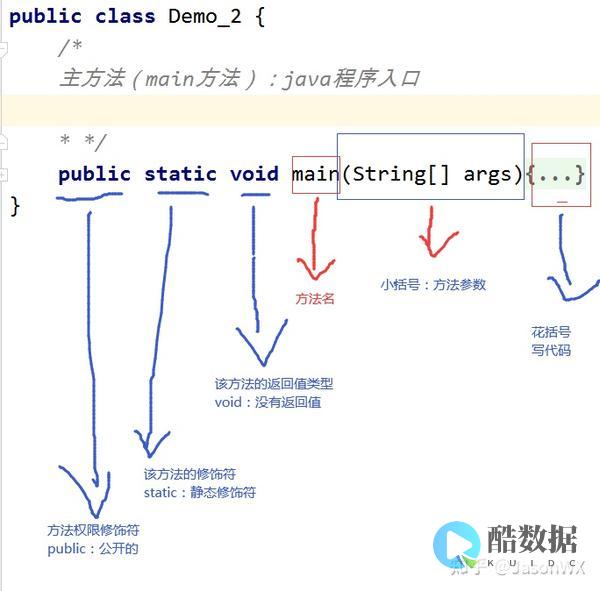





发表评论